返回 >>使用技巧
说明:
由于国产系统的驱动安装和设置与WINDOWS系统完全不同,如有疑问可以咨询各个操作系统的培训讲师或服务工程师。
操作步骤:
1,点击进入:国产操作系统驱动适配查询和下载页面
2,可以输入机器型号搜索相关驱动,也可以按照打印机或扫描仪的分类查询是否适配国产操作系统。(如果无法查找到所需机型,说明国产系统暂不支持该机型。)
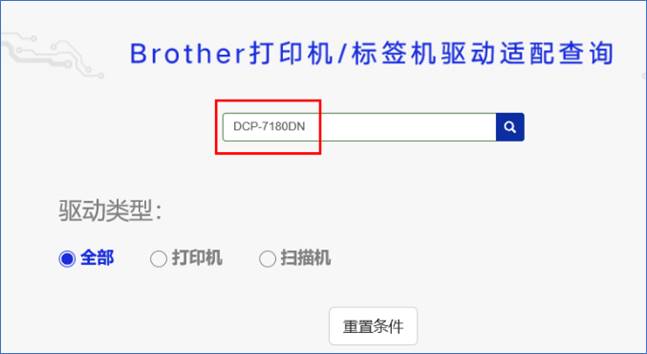
3,如果输入的机器型号可以适配国产操作系统,可以依次点击选择操作系统版本,CPU架构的类型,下载所需的打印或扫描驱动。(请注意与您的网络管理员核对操作系统版本,电脑的CPU架构的类型,以便正确的选择下载和安装所需驱动)

4,在电脑中找到并双击下载的驱动文件 ,点击“安装“;
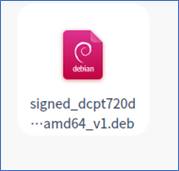
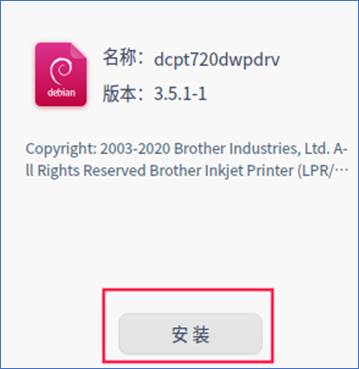
5,安装过程中需要输入当前用户的密码授权安装;安装完毕后,点击“完成“;
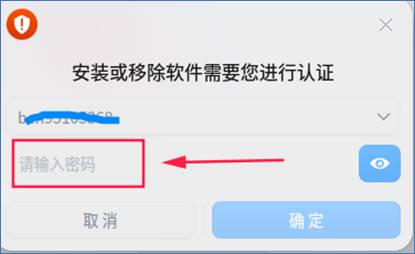
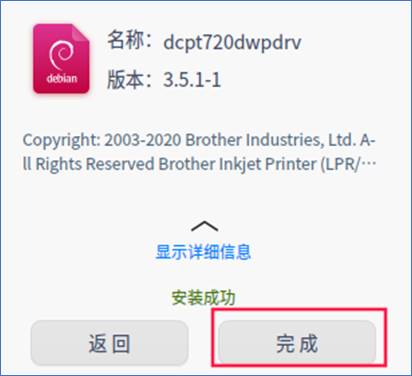
6,点击统信桌面的左下角的“启动器“,在搜索栏中搜索”打印管理器““后,点击搜索到的”打印管理器“图标;
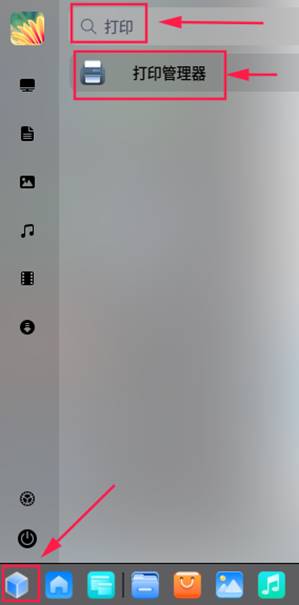
7,点击“+“图标,添加打印机;
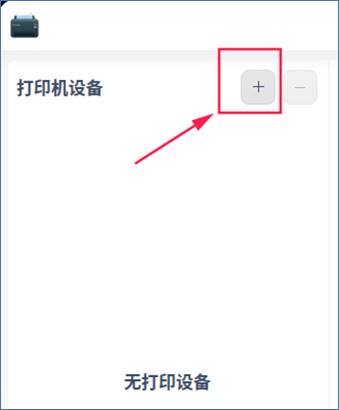
8,系统会自动搜索到电脑已经连接到的USB打印机和网络打印机(打印机型号后部会标注使用的是USB协议还是网络协议),选择需要安装的打印机型号,并点击“下一步“;
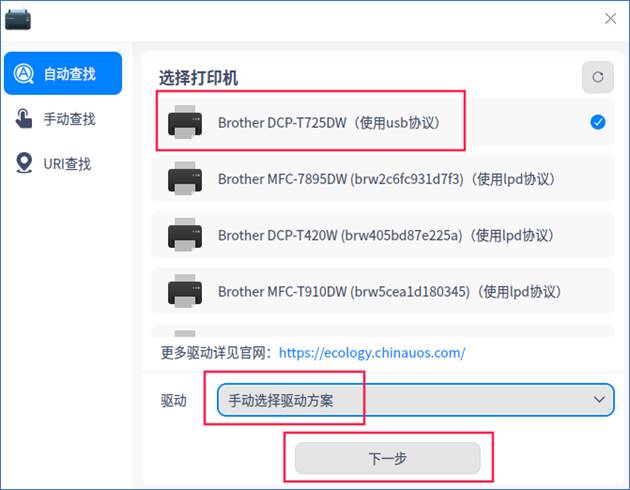
9,在“厂商“下拉菜单中,选择”brother“,在”型号“下拉菜单中,选择所需安装的打印机型号,点击”安装驱动“;
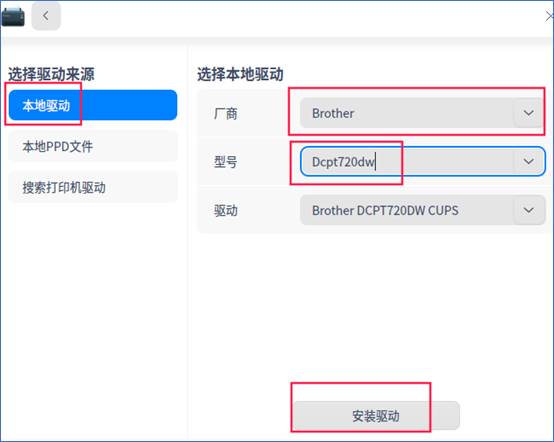
10,安装成功后,点击打印一张联机测试页;
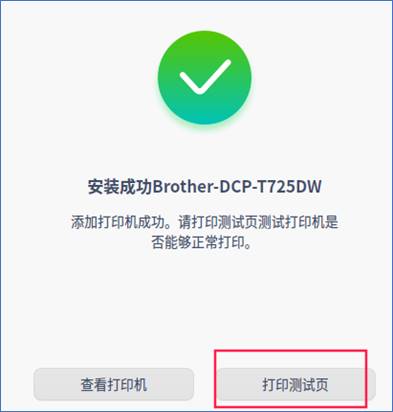
11,打印正常打印出测试页,代表打印机安装成功。
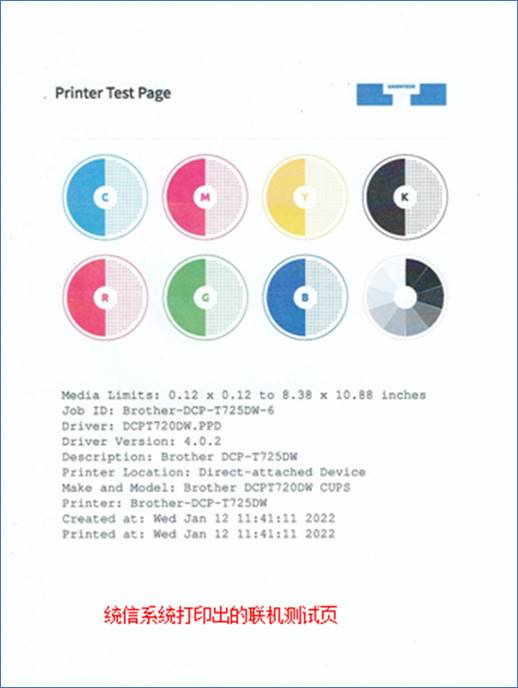
注意:
网络连接的打印机,如果安装了正确的打印机驱动,还是无法打印联机测试页,可以参考以下步骤:
A,选择打印机设备型号,点击“属性”图标,进入打印机属性页面;
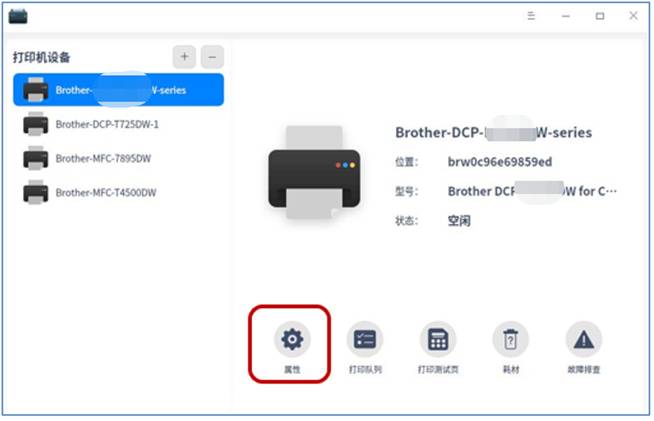
B,打印属性中可以看到打印机所安装的所对应型号的打印驱动,确认没有型号错误,然后在URL栏目中,将中间部分内容修改为打印机的IP地址
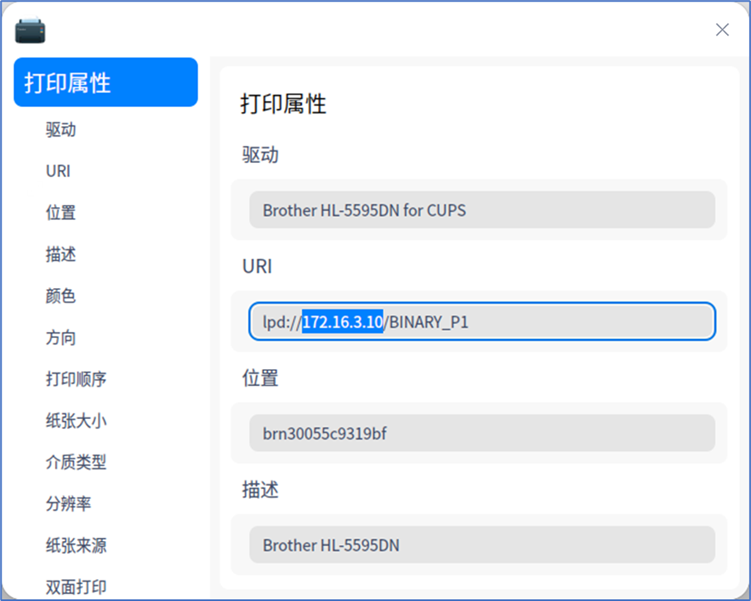
修改完成后,尝试打印连接测试页。